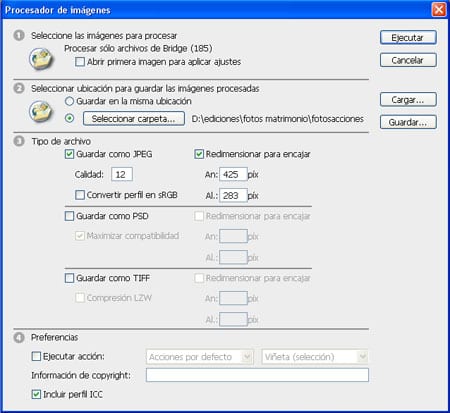
그래픽 디자이너 그들은 거의 모든 프로젝트에서 이미지로 지속적으로 작업하고 있습니다. 포토샵 필수 도구 중 하나입니다. 이러한 의미에서 주어진 시간에 여러 이미지의 크기를 수정해야하는 것이 일반적 일 수 있으며, 이는 다소 지루한 작업이 될 수 있으며 수동으로 수행하면 많은 시간을 낭비 할 수 있습니다.
다행히도 포토샵 큰 문제없이 아주 몇 단계로 여러 이미지의 크기를 동시에 조정할 수있는 방법이 있습니다. 이렇게하려면 다음을 수행하면됩니다.
프로그램을 열었 으면 "파일"메뉴로 이동 한 다음 "스크립트"를 선택하고 마지막으로 "이미지 프로세서"를 클릭해야합니다.
다음으로 ""창이 나타납니다.이미지 프로세서"몇 가지 구성 옵션이 있습니다.
먼저 크기를 수정하려는 모든 이미지가 저장되는 폴더를 선택해야합니다. 수정 된 이미지를 저장할 폴더도 지정해야합니다.
세 번째 옵션을 사용하면 파일 유형, 즉 이미지를 JPEG 형식으로 저장해야하는지 또는 사용중인 다른 형식으로 저장할지 지정할 수 있습니다.
바로 여기에서 이미지의 품질을 정의하고 크기를 픽셀 단위로 지정할 수 있으며 PSD 또는 TIFF 파일로 저장할 수있는 옵션도 제공됩니다.
모든 것이 준비되면 실행을 클릭하고 프로세스가 완료 될 때까지 잠시 기다려야합니다.
추가 옵션으로, 창 하단에는 모든 이미지에 동작을 적용하는 옵션이 있습니다. 이미지에 워터 마크 나 필터를 포함하려는 경우 매우 유용합니다.
추가 정보 - 기술 향상을위한 5 가지 Photoshop 자습서
탁월한 팁은 보고서를 위해 많은 이미지를 빠르게 수정하는 데 도움이되었습니다.
기여에 감사드립니다.